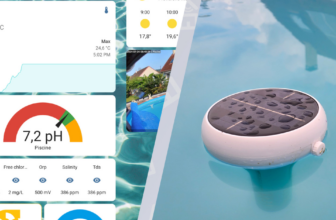A Fibaro é um fabricante que aqui conhecemos bem, pois testamos a sua primeira caixa de domótica em 2012, para a qual também fiz a tradução francesa :p O fabricante polaco foi comprado em 2018 pela empresa Nice, líder em motorização de portões e persianas. Esta aquisição deu assim origem a uma nova caixa de domótica, com o nome Casa Yubii. Ainda operando com o protocolo Zwave, acomoda também o protocolo de rádio Nice, permitindo que toda a automação seja controlada de forma nativa. Sugiro que você descubra com mais detalhes.
Desempacotando a caixa de automação residencial Yubii Home
Para este teste recebi a caixa de automação residencial Yubii Home, acompanhada de dois periféricos Zwave.

No interior encontramos a caixa, simplesmente acompanhada de uma fonte de alimentação, um cabo USB e instruções.

A caixa em si é muito refinada e discreta, em uma caixa de plástico toda branca, com parte superior nervurada. Um único indicador LED é exibido na frente para sinalizar sua operação correta. Uma luz cuja intensidade será ajustável nas configurações da caixa, caso você queira algo bem discreto. Esta caixinha passará, portanto, despercebida mesmo numa sala de estar.

Para se ter uma ideia de suas dimensões: mede apenas 17,5 cm de comprimento por 11 cm de profundidade e 2,5 cm de altura. Muito compacto, portanto!

A parte inferior é preta e inclui uma etiqueta com os identificadores padrão da primeira conexão. Mas acima de tudo possui 4 pequenos pés de borracha para evitar que a caixa deslize ao ser colocada sobre um móvel, além de dois furos se quiser fixá-la na parede.

A parte traseira é igualmente limpa, com apenas a porta micro USB para alimentação e dois botões usados para reiniciar ou reiniciar a caixa. Sem problemas! E também sem porta Ethernet, a caixa irá portanto ligar-se via Wifi, o que acabará por permitir que seja posicionada em qualquer lugar da casa, desde que haja uma tomada eléctrica ou uma tomada USB para alimentar a caixa.


Sentimos que o fabricante queria aqui uma caixa de domótica para o público em geral, simples de instalar e com um design que não assustasse. WAF validado :)
Mas apesar desta aparência simplista, esta caixa contém um controlador Zwave Plus (série 700), bem como comunicação de 433 e 868Mhz para comunicar com equipamentos Nice. Além do Wifi de 2,4 GHz, é claro.
Para os testes também recebi dois aparelhos Zwave Plus: uma tomada conectada e um detector de movimento, servindo também como sensor de temperatura e brilho.

Quem acompanha o blog há muito tempo reconhecerá facilmente esses periféricos, dos quais falamos muito na época do Fibaro. São a mesma coisa, hoje simplesmente sob a bandeira de Nice.

É isso a vez do dono! Então, vamos prosseguir sem demora para sua instalação e uso…
Usando a caixa de automação residencial Yubii Home
A configuração inicial é feita conectando-se diretamente à caixa com um computador, conectando-se à rede Wifi gerada pela caixa Yubii Home. Na verdade, você precisará fazer a primeira configuração e atualização antes de poder usá-lo com o aplicativo móvel.
Uma vez conectado à rede Wifi da caixa, você digita seu endereço IP no navegador, conforme indicado na parte traseira da caixa.
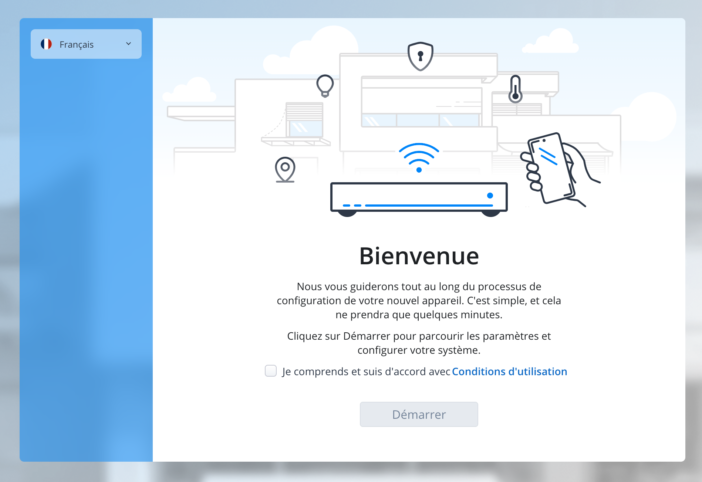
O sistema então nos dá a escolha do motor Zwave. Se acreditarmos na mensagem, a V2 não é mais mantida, então opto aqui diretamente pela V3, ainda em beta, mas que deverá evoluir.

Deve então indicar a rede WiFi à qual a caixa deve aderir, para que seja facilmente acessível.
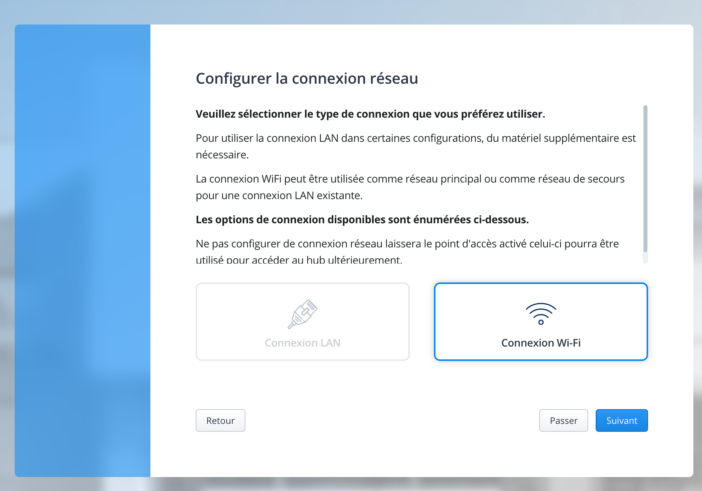
Indicamos também a sua localização geográfica: será útil sobretudo para determinar os horários do nascer e do pôr do sol, muito práticos em cenários.
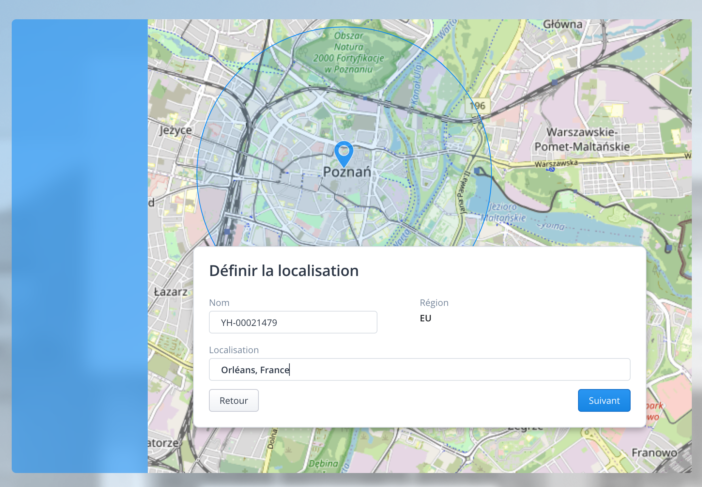
Ajustamos os parâmetros de localização, para definir nomeadamente o formato da data, a utilização de vírgulas ou pontos, etc.
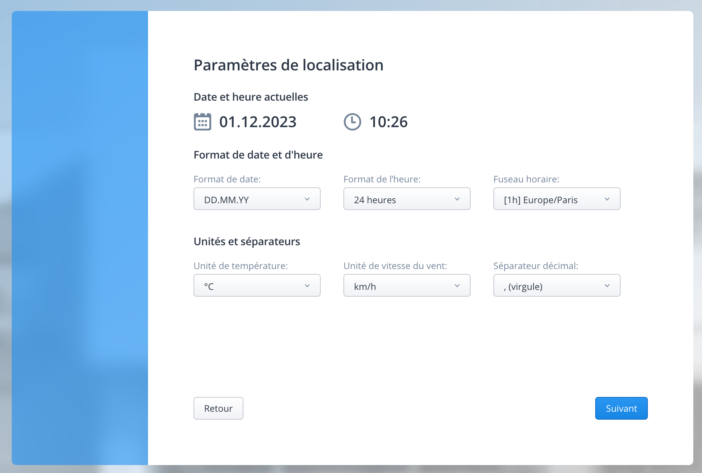
Em seguida, definimos a senha da conta de administrador, bem como um endereço de e-mail, útil para recuperar a senha caso a esqueça.
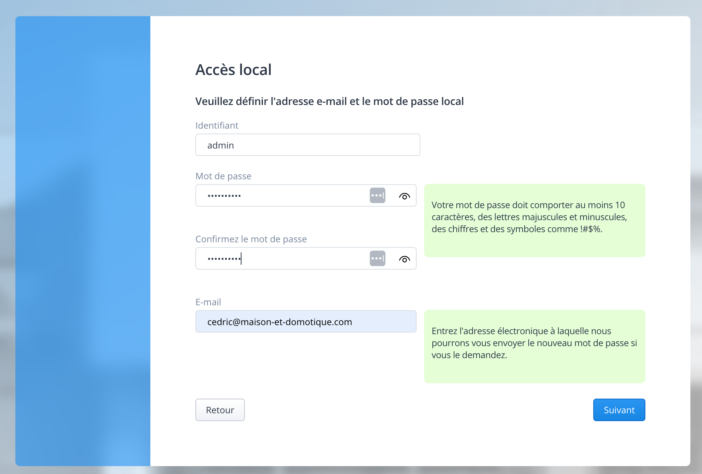
Resta apenas a configuração do acesso remoto. Isso não é necessário, a caixa pode funcionar de forma totalmente autônoma. Os especialistas sempre podem definir um endereço de redirecionamento para acesso externo. Mas se não quiser se preocupar, basta utilizar o serviço Fibaro Cloud, que é perfeitamente seguro e permite acessar sua box de qualquer lugar, sem precisar configurar nada no roteador. A solução simples!
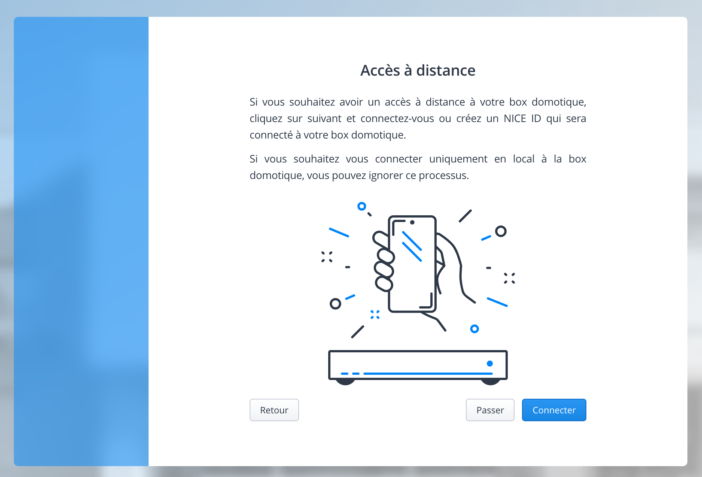
Para isso, basta criar uma conta Fibaro e associar a ela a sua caixa de automação residencial Yubii Home.
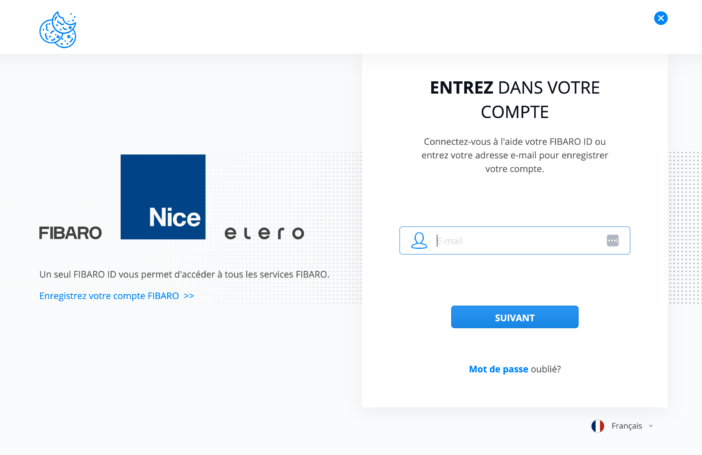
E acabou! A instalação em si não é realmente complicada, basta seguir alguns passos do assistente para começar facilmente.
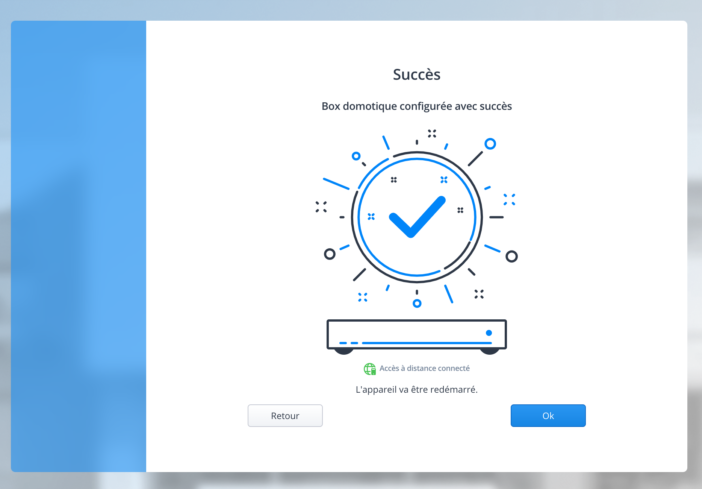
Usando a caixa de automação residencial Yubii Home
Depois de concluída a configuração inicial, você acessa a tela de controle da caixa de automação residencial. Bastante vazio neste momento, o que é completamente normal, já que não criamos nenhum equipamento lá.
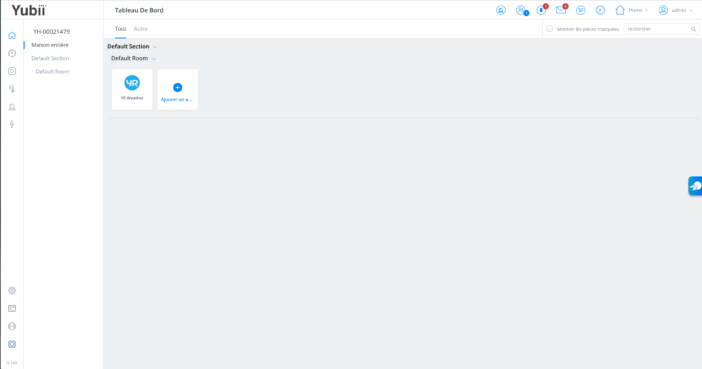
Quem conhece o Fibaro Home Center 3, ou mesmo o Home Center Lite, reconhecerá facilmente a interface: é idêntica. Na verdade esta caixa é um HC Lite ao qual adicionamos suporte para protocolos Nice além do Zwave!
No canto superior direito estão vários ícones que indicam o status do alarme, o número de pessoas conectadas, notificações, atualizações disponíveis, modo inicial, etc. Atalhos muito práticos de usar!
Aqui começamos atualizando a caixa com a versão mais recente.
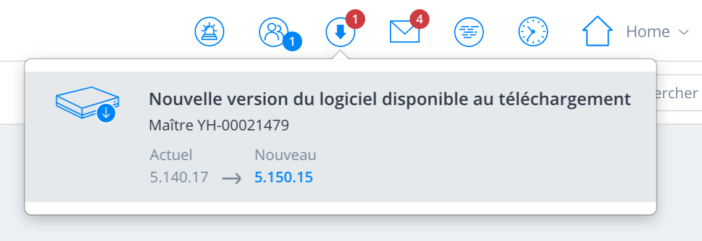
A partir deste momento apenas a caixa poderá ser utilizada com a aplicação móvel.
Mas para o resto da configuração ficaremos por enquanto na interface web, o que pessoalmente considero mais prático para esta fase.
Adicionando os primeiros dispositivos
Depois de atualizada a caixa, começamos criando seções e cômodos para organizar nossa casa. As seções podem ser pisos ou grandes partes da casa. Podemos imaginar a criação de um piso térreo, um piso superior, um jardim, etc.
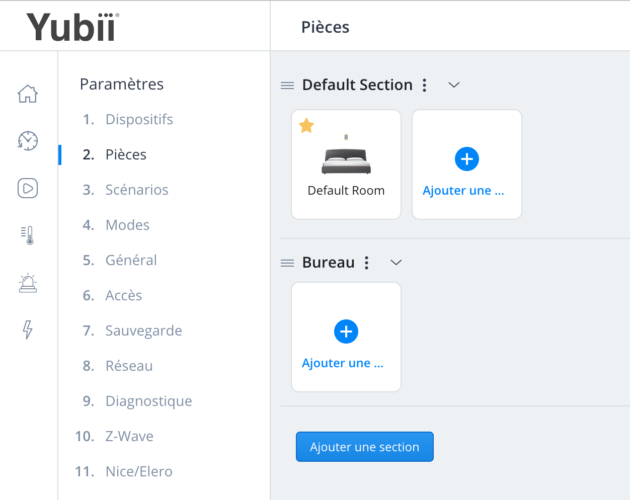
Depois que as seções forem criadas, você poderá adicionar peças a elas. Damos um nome a ele, colocamos em uma seção e podemos atribuir-lhe um ícone para uma representação gráfica mais bonita.
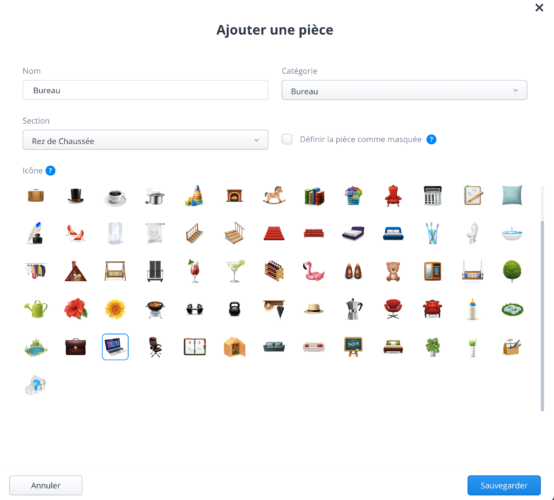
Aqui está minha configuração para o exemplo:
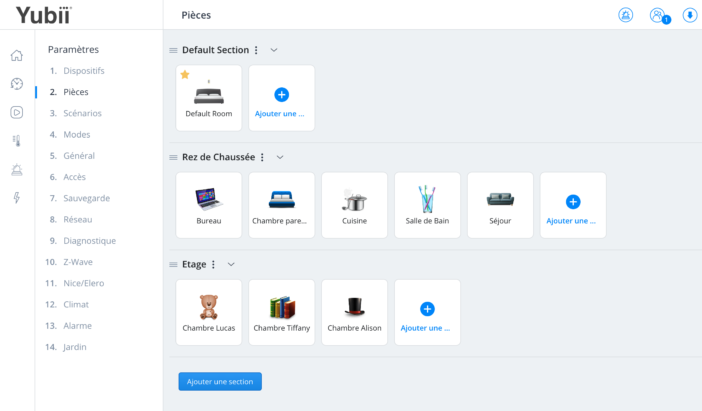
Depois de criadas as peças, é hora de adicionar nossos primeiros periféricos, através da tela de configurações/dispositivos da interface:
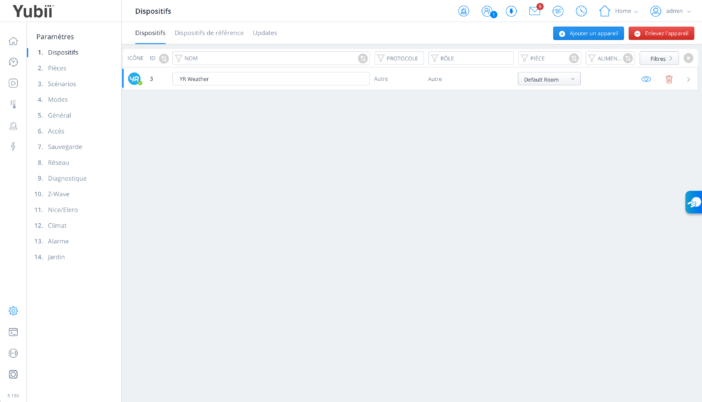
Temos aqui a escolha entre Zwave, Nice, Elero (a marca topo de gama de persianas e proteção solar Nice) e “outros dispositivos”, aos quais voltaremos mais tarde.
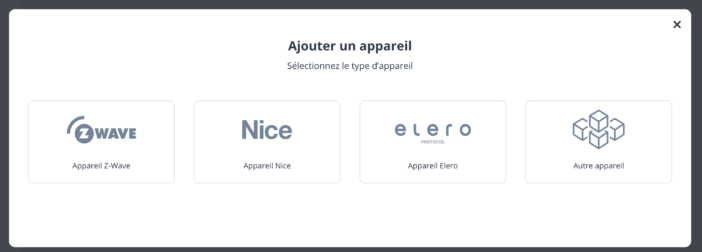
Aqui pedimos para adicionar nossos dispositivos Zwave. Para quem conhece este protocolo, o funcionamento é sempre o mesmo: você pede para adicionar um dispositivo, a caixa entra em modo de emparelhamento e espera detectar os dispositivos a serem adicionados.
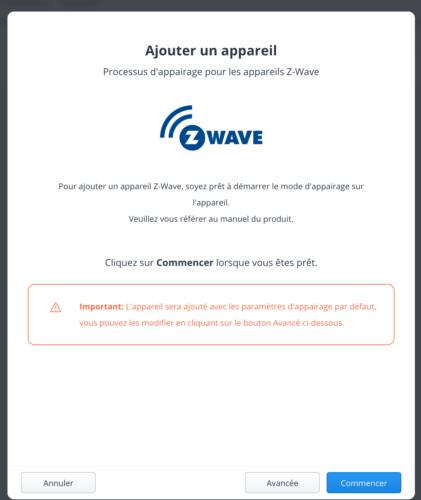
No caso dos dispositivos Fibaro / Nice Zwave, você deve pressionar o botão 3 vezes para ativá-los.
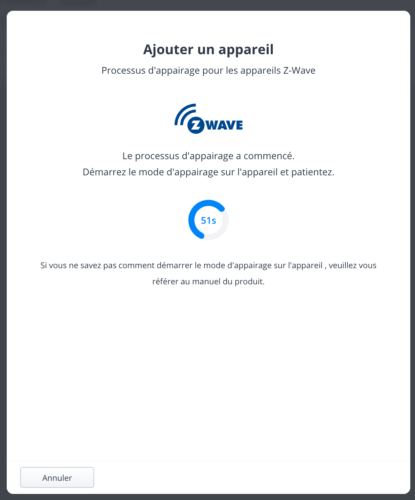
Os dispositivos Zwave são então descobertos e adicionados à rede Zwave.
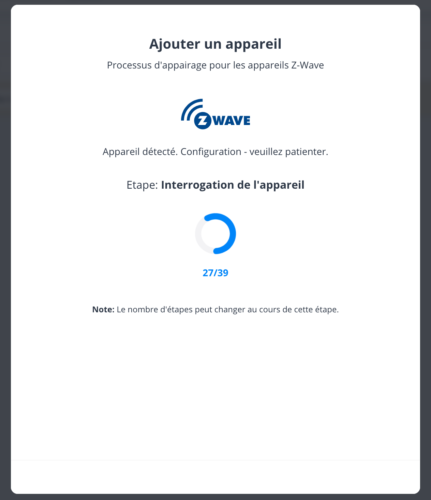
Aqui encontramos nosso soquete conectado:
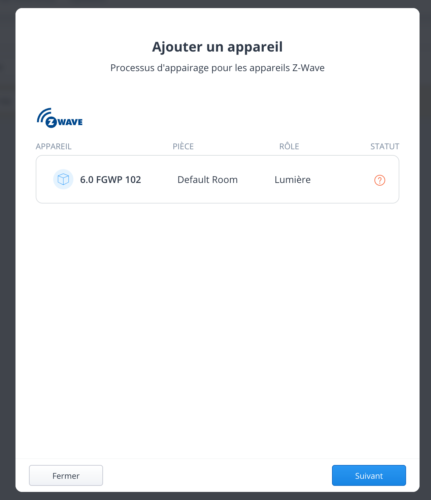
E nosso detector de movimento, que também atua como sensor de temperatura e luz. Também vemos claramente suas diferentes propriedades:
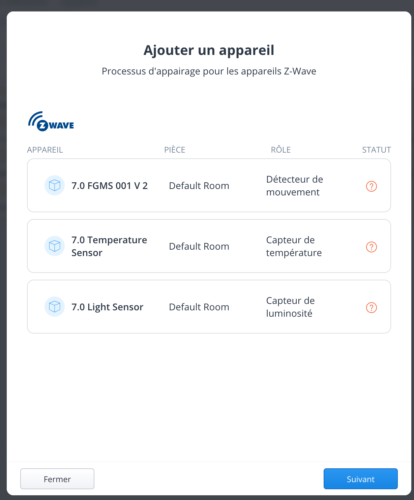
Podemos então dar-lhes um nome e colocá-los em uma sala para organizar nossa casa conectada.
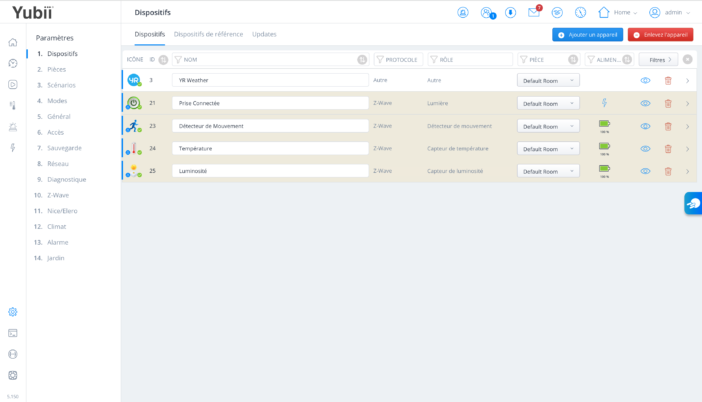
Em seguida, encontramos nossos periféricos no painel da caixa Yubii Home:
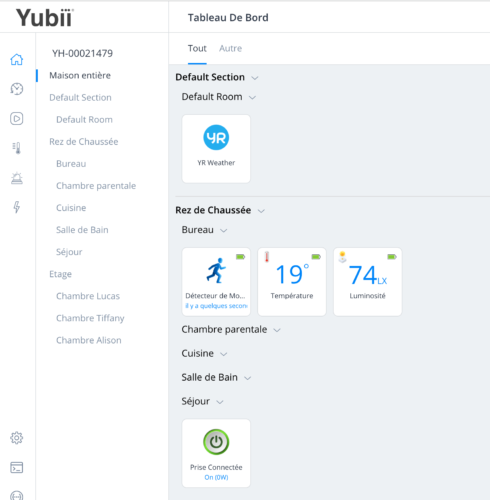
Bem como na sala em que estão atribuídos. Temos um display claro, que mostra todas as informações necessárias, bem como o nível da bateria caso o aparelho esteja funcionando com bateria:
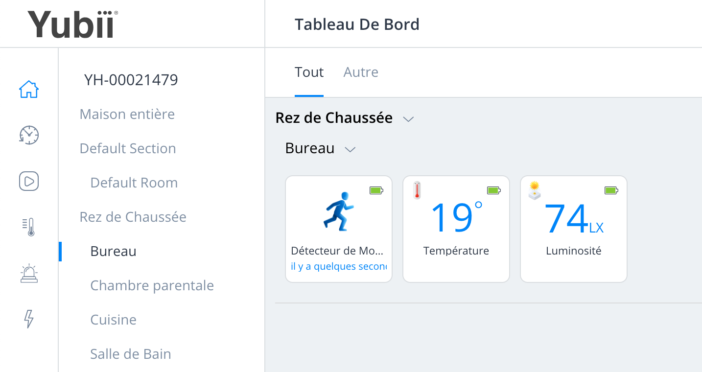
Não estando equipado com automações Nice ou Elero, não pude testar esta peça. Por outro lado, é muito interessante ver que é possível adicionar outros periféricos além dos dispositivos Zwave/Nice/Elero. O catálogo Zwave é muito extenso hoje, e não estamos limitados aqui aos periféricos Fibaro ou Nice Zwave: a maioria dos outros fabricantes também são suportados, porque o Zwave respeita um padrão unificado bem estabelecido.
Mas através da seção “outros dispositivos” é possível adicionar muitos outros dispositivos: câmeras, termostatos, etc.
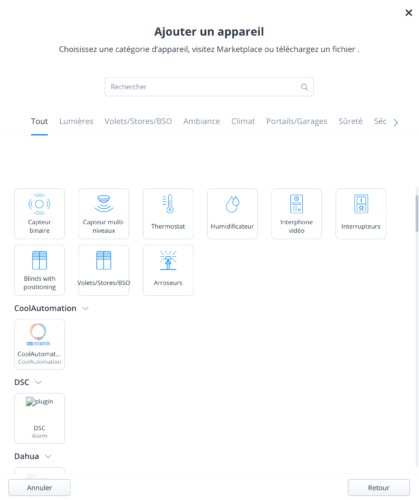
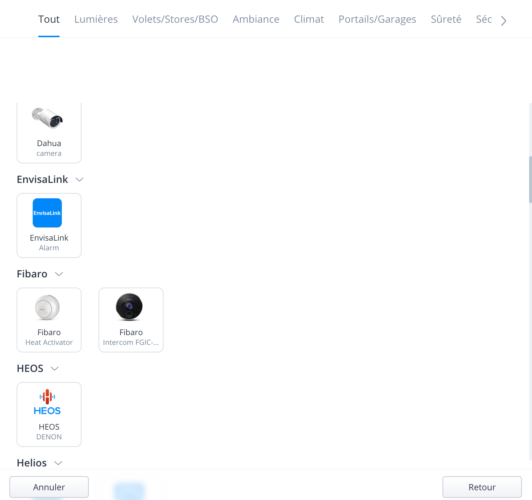
Além de todas essas opções, há uma mercado onde é possível baixar vários plugins para instalar dispositivos ou recursos.
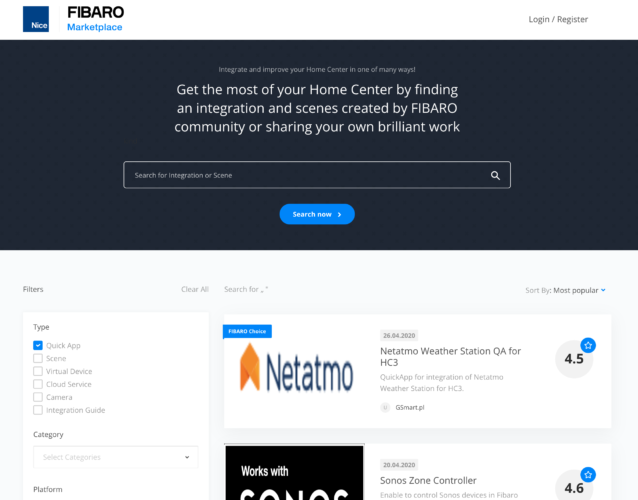
Tenha cuidado, porém, para verificar a compatibilidade com a caixa Yubii Home, pois certos plugins desenvolvidos para o “antigo” Fibaro HC2 nem sempre são compatíveis.
Mas isso abre muitas possibilidades. Assim, foi possível adicionar minha iluminação Philips Hue:
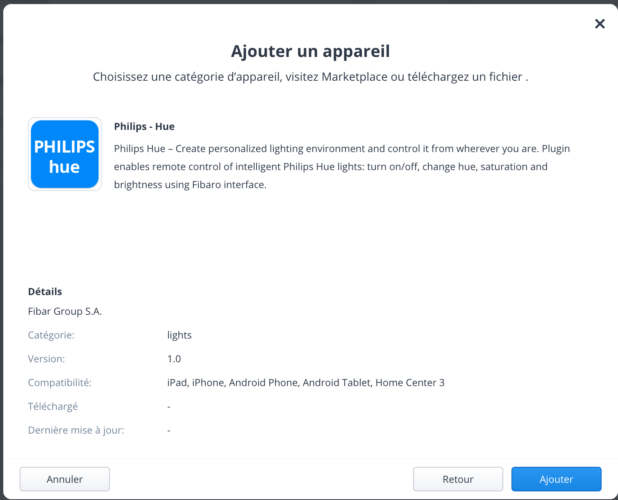
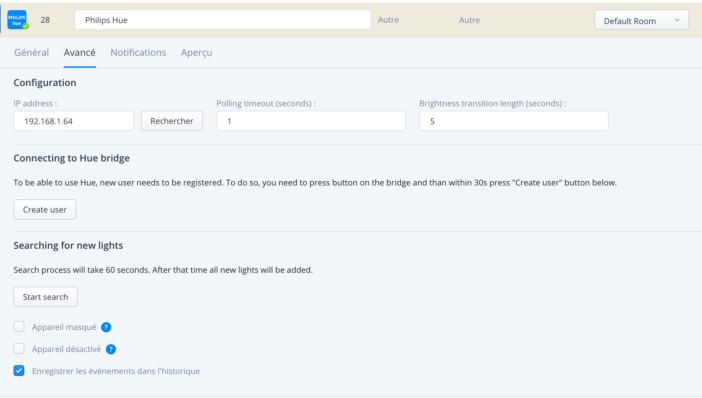
Também é possível adicionar vários modelos de câmeras, reconhecidos automaticamente pelo seu modelo preciso ou pela sua compatibilidade OnVif:
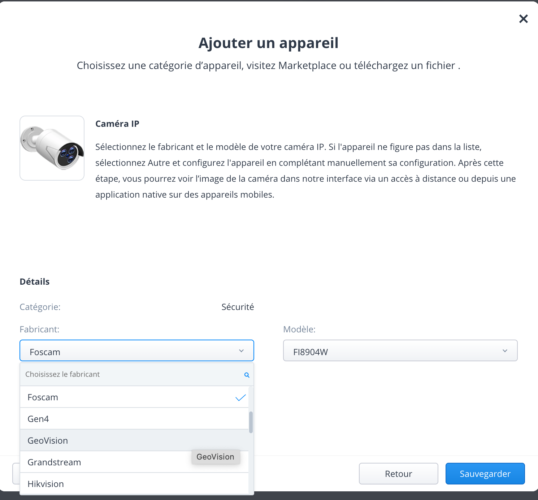
Ou configurando-os totalmente manualmente:
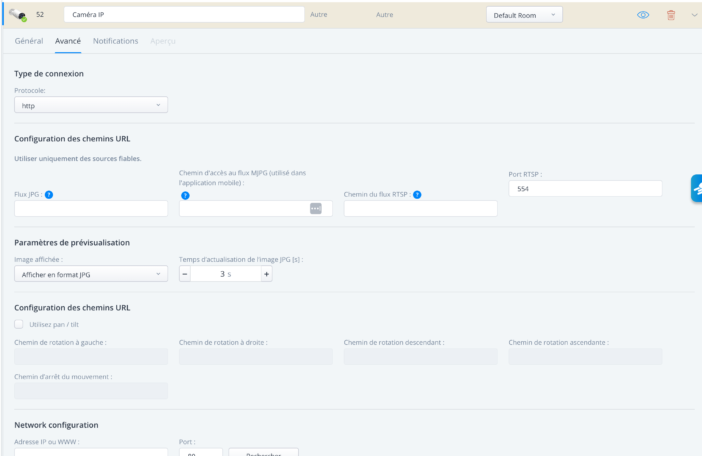
Em suma, as possibilidades de adição de hardware são bastante substanciais, já que a fabricante anuncia compatibilidade com mais de 3.500 dispositivos. Você realmente não deveria hesitar em explorar esta seção do mercado.
Automações
Controlar toda a sua casa com um clique numa aplicação móvel é bom, mas o objetivo da domótica é automatizá-la, torná-la “inteligente” e não pensar mais nisso. E nesta área a caixa Yubii Home oferece muitas possibilidades.
Em primeiro lugar, a gestão dos modos de habitação, muito prática! Por padrão o sistema oferece 4 modos: presente, ausente, férias e noturno. Nesta tela é possível determinar o status de todos os dispositivos no slot com base no status do slot. Por exemplo, no modo ausente, você pode desligar automaticamente toda a iluminação, desligar dispositivos desnecessários, fechar as persianas e ativar o alarme. Com um clique, ao colocar a casa no modo “ausente”, todos esses aparelhos serão desligados e as venezianas fechadas. Por outro lado, ao colocar a casa no modo “presente”, poderíamos abrir as venezianas se ainda for dia e reativar os dispositivos necessários. Esta é uma automação muito simples, mas muito prática no dia a dia.
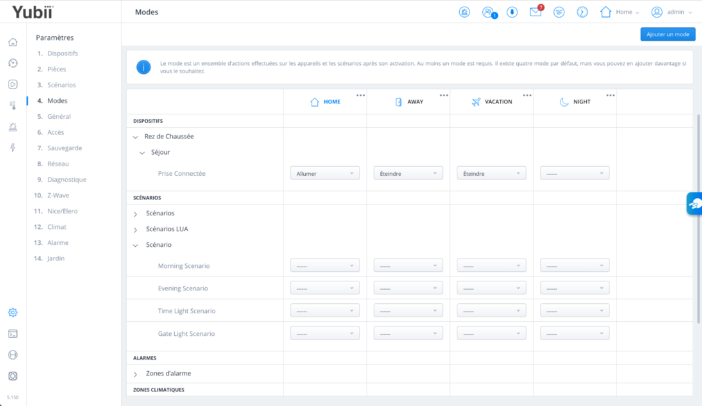
Surge então a possibilidade de criarmos os nossos próprios cenários, que serão acionados manualmente, num determinado momento, ou de acordo com vários gatilhos. O sistema oferece alguns cenários padrão, como o cenário “manhã” que pode ser utilizado para abrir automaticamente as venezianas ao nascer do sol e ligar a cafeteira.
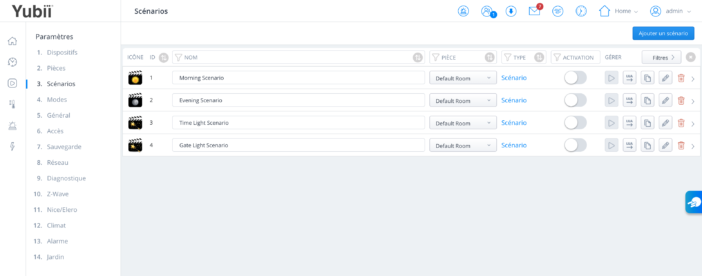
Você pode dar um nome, selecionar um ícone e ajustar vários parâmetros:
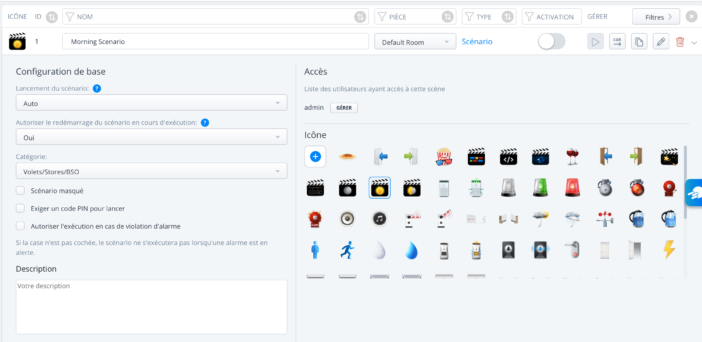
Podemos então aplicar o cenário a um conjunto de dispositivos, por exemplo a todas as persianas, se quisermos abri-las todas ao nascer do sol pela manhã:
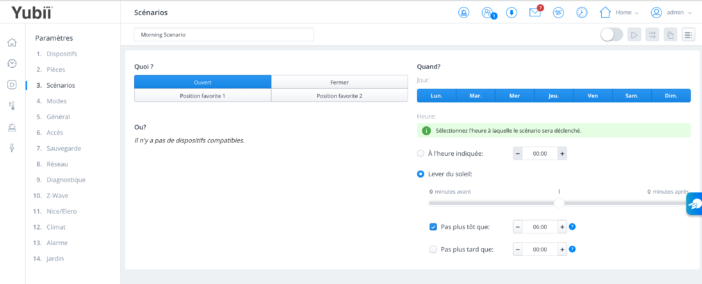
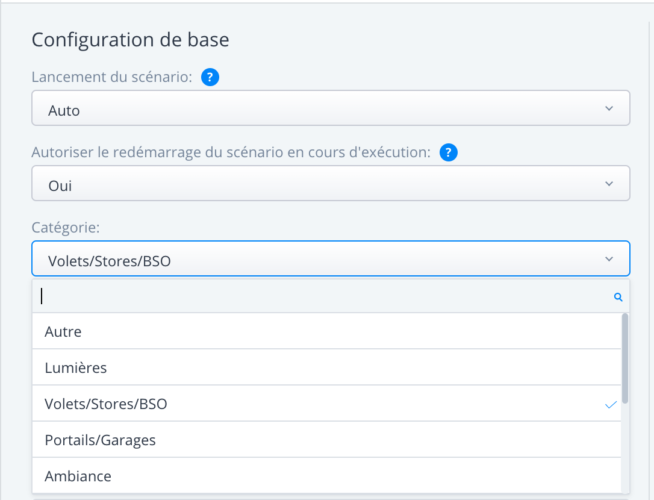
Mas o Yubii Home oferece outros dois tipos de cenários: na forma de blocos para montar ou código Lua.
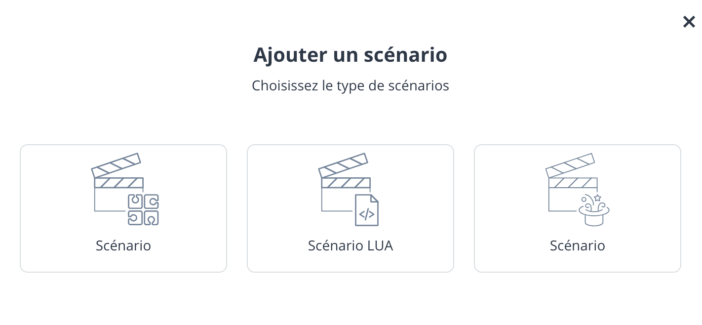
O modo Block é muito parecido com o que você pode fazer do zero, para quem conhece esse sistema de desenvolvimento. Temos blocos à direita, que basta arrastar para a esquerda, para a caixa que desejamos. Aqui criei, por exemplo, duas condições: os dias da semana, de segunda a sexta, e outra condição baseada na hora do nascer do sol. Assim sendo, o cenário será lançado automaticamente de segunda a sexta-feira ao nascer do sol. Um tempo calculado pelo sistema em relação à nossa posição geográfica, e que evolui ao longo do ano com as estações. Em seguida, deslizei duas ações ao lado dele: ligar uma tomada conectada e enviar uma notificação para me informar disso.
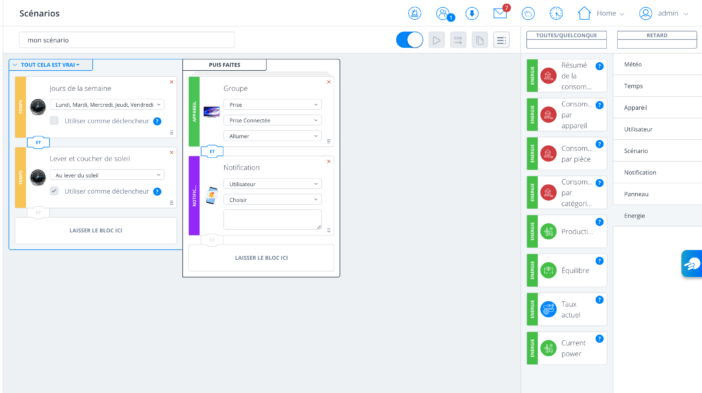
Desta forma, podemos criar cenários bastante completos e até complexos, mas através de uma interface muito intuitiva de utilizar.
Por fim, o último tipo de cenário é para usuários avançados, já que aqui utiliza a linguagem de programação LUA. Lá é possível ir muito, muito fundo nas condições, cálculos e ações a serem acionadas. Mas você tem que dominar esta linguagem:
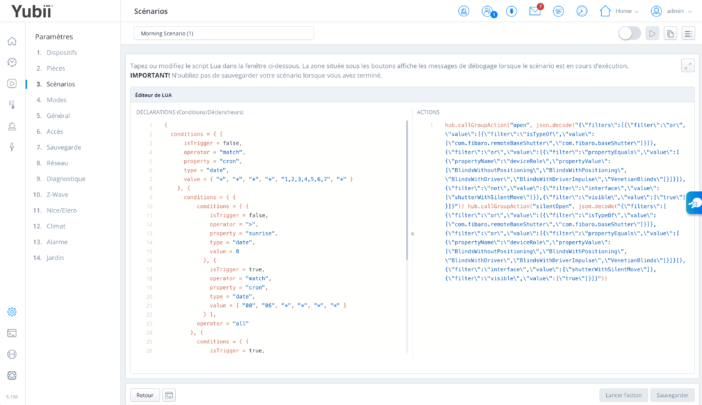
Dica: você pode criar a maior parte do cenário com os blocos, depois pedir para converter o cenário criado em LUA. O sistema então faz a conversão por conta própria, e só falta refinar os poucos parâmetros que desejamos modificar no código ;-)
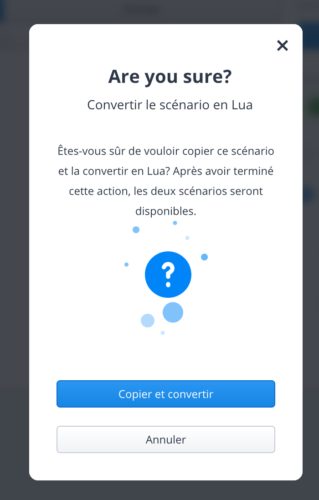
Painéis de controle
A caixa Yubii Home também oferece um sistema de “painel”. São telas com funções dedicadas.
Por exemplo, temos a central de alarme, que permite definir os periféricos a utilizar no sistema de alarme (detectores de abertura de portas, detectores de movimento, etc.), os atrasos de entrada/saída, etc.

Os cenários podem então ser acionados automaticamente no caso de um alerta. Encontramos o mesmo sistema dos cenários vistos anteriormente:
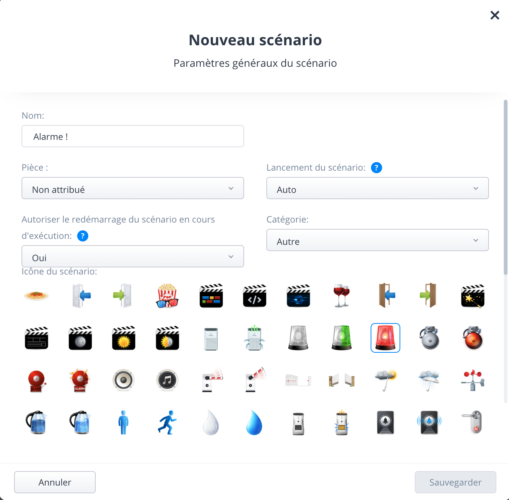
Especificamente com o sistema de blocos a serem colocados conforme desejado:
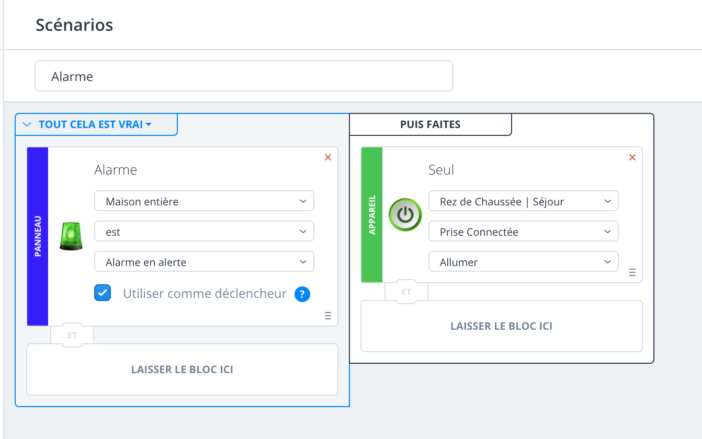
É claro que o sistema inclui um teclado integrado para desarmar o alarme, de forma que não seja acessível a qualquer pessoa. O código é definido diretamente em cada usuário:
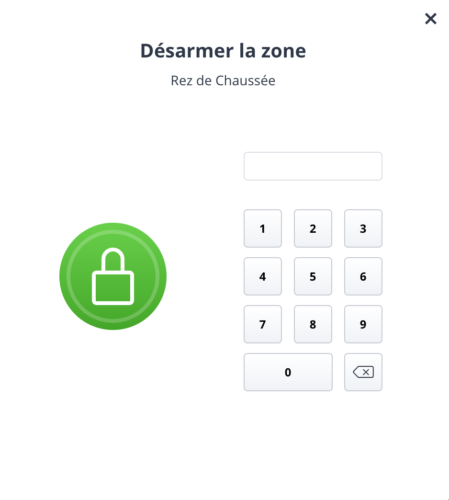
Outro painel permite gerir a temperatura da casa, através de um sistema de termóstato, de acordo com um horário e o modo atual da casa.
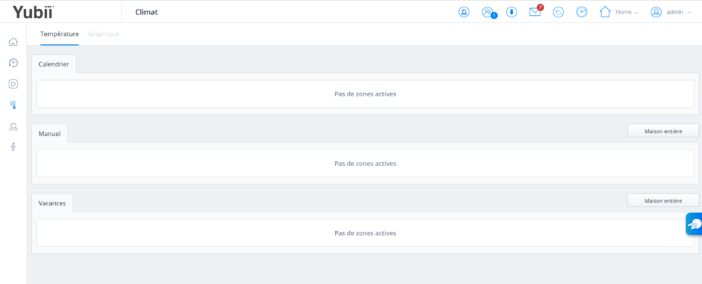
Não consegui testar esta parte, por falta de equipamento compatível à mão, até porque aqui aqueço a lenha :) Mas a gestão do aquecimento parece muito completa, utilizando termóstatos ou válvulas termostáticas por exemplo, com possibilidade de passar para manual quando desejar:
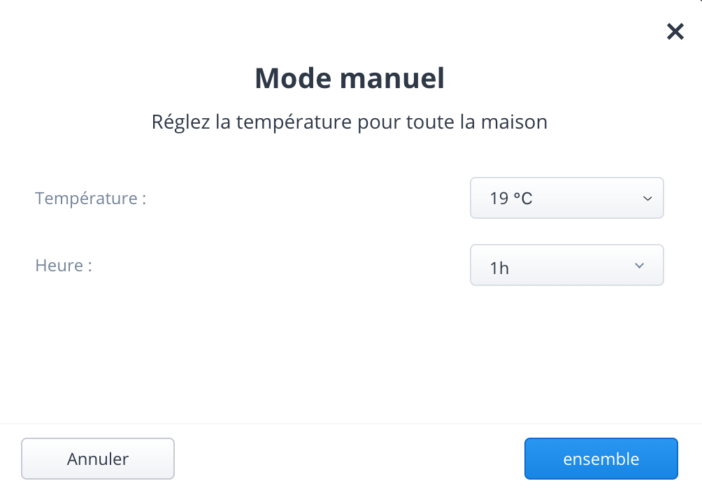
Mais um painel dedicado desta vez ao jardim, nomeadamente para rega automática, onde é possível definir os dias e horários de ativação:
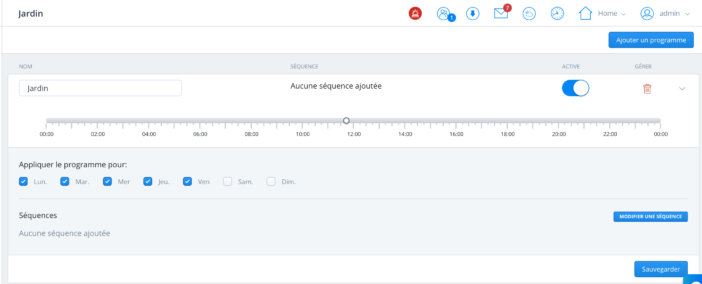
Por último, o painel Energia, que é sem dúvida um dos mais interessantes, principalmente nestes tempos em que a energia é cara.
Uma seção de configuração permite definir as diferentes tarifas e horários do nosso fornecedor de eletricidade:
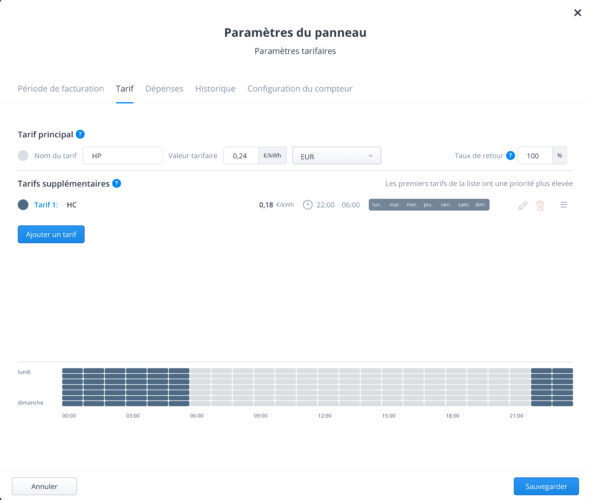
Enquanto outro separador permite definir os dispositivos de medição a utilizar, para monitorizar o consumo da casa, mas também monitorizar a produção se estiver equipado com painéis solares ou turbina eólica por exemplo:
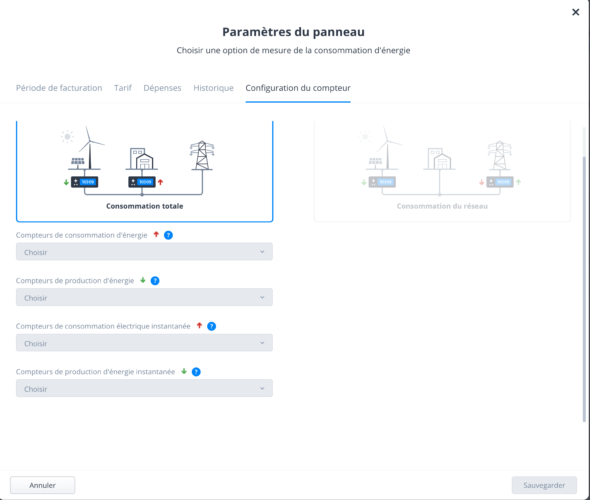
Você pode então monitorar seu consumo de eletricidade detalhadamente por hora, dia, mês, etc. e isto para a habitação em geral, mas também divisão a divisão.
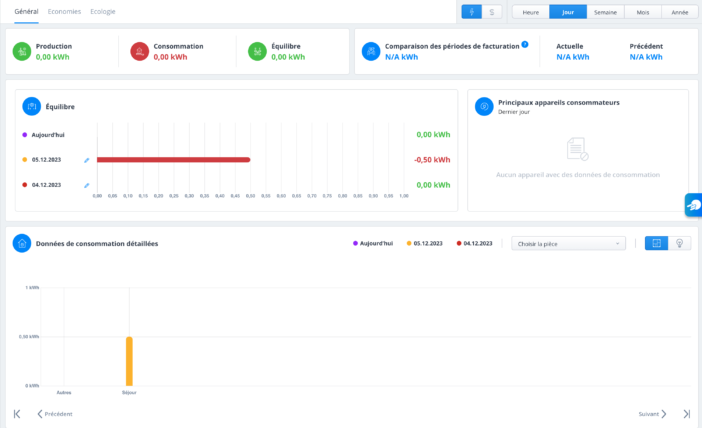
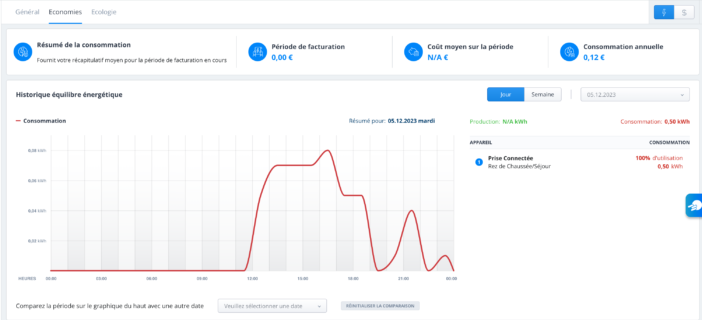
Uma terceira aba na tabela energética nos dá até uma visão geral do nosso impacto na ecologia!
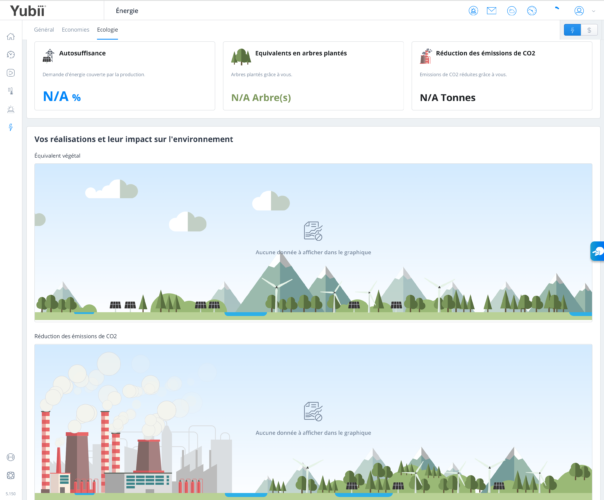
Outros parâmetros
A caixa Yubii Home também contém muitos outros parâmetros. Certamente usado com menos frequência, mas ainda assim vale a pena mencionar. É assim possível ativar backups automáticos, localmente ou na Cloud, o que pode sempre ser prático em caso de avaria da caixa de domótica. Isso evita ter que reconfigurar toda a sua casa.
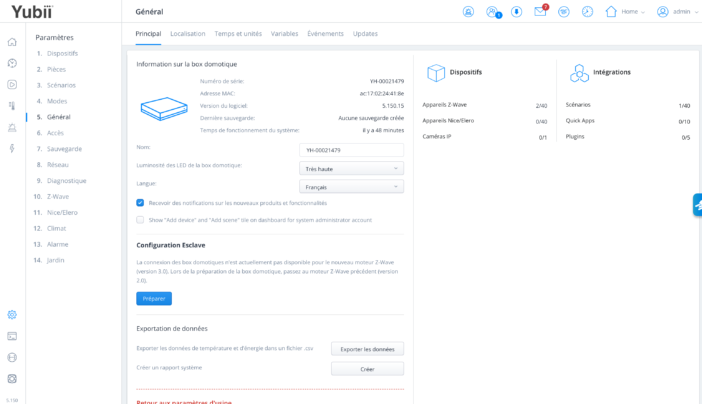
Observe de passagem a indicação sobre os periféricos e cenários disponíveis:
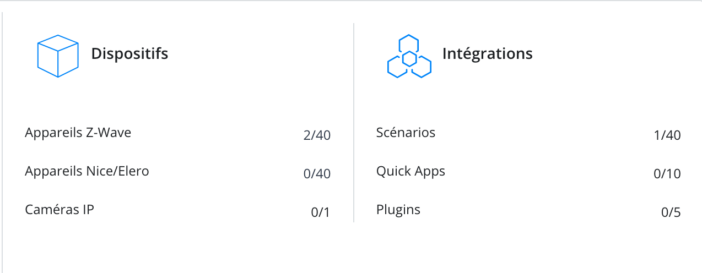
Na verdade, estamos aqui em uma versão semelhante ao Home Center Lite da Fibaro, limitada em potência e memória (ARM Cortex A7 900Mhz com 512MB de Ram), o que necessariamente limita as possibilidades. O Yubii Home é, portanto, capaz de suportar cerca de quarenta periféricos Zwave, cerca de quarenta periféricos Nice/Elero e cerca de quarenta cenários, o que será suficiente para a maioria das residências. Porém, tome cuidado com a limitação de plugins (5) e câmeras suportadas (apenas uma!). O mercado certamente abre muitas possibilidades em termos de compatibilidade, mas seu uso permanecerá limitado devido à potência da caixa.
Também é possível monitorar seu desempenho na seção de diagnóstico, com belos gráficos de processador, memória e armazenamento:
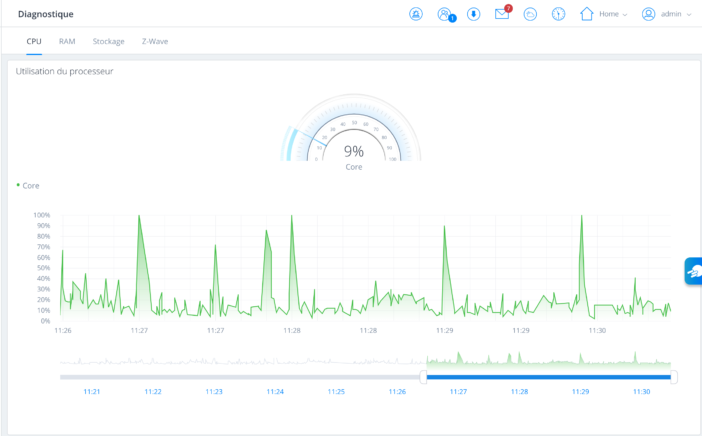
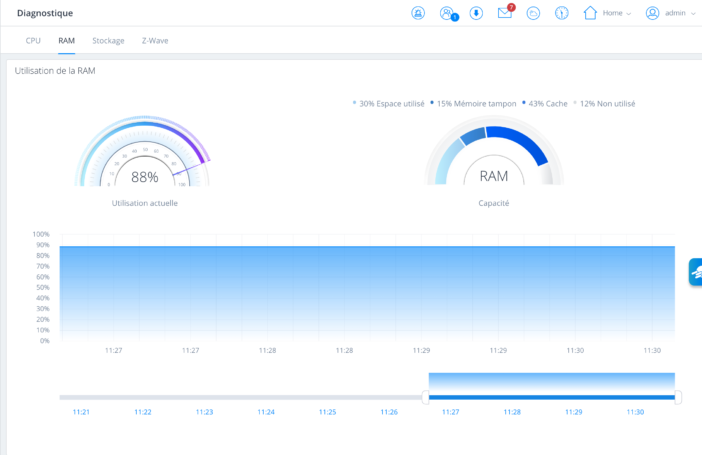
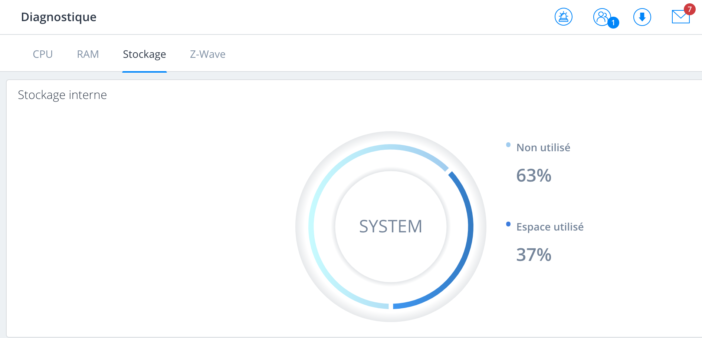
Por fim, para usuários avançados, será possível monitorar de perto a qualidade da rede Zwave:
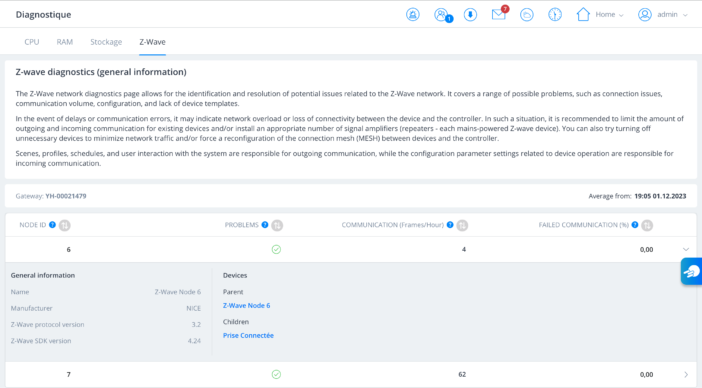
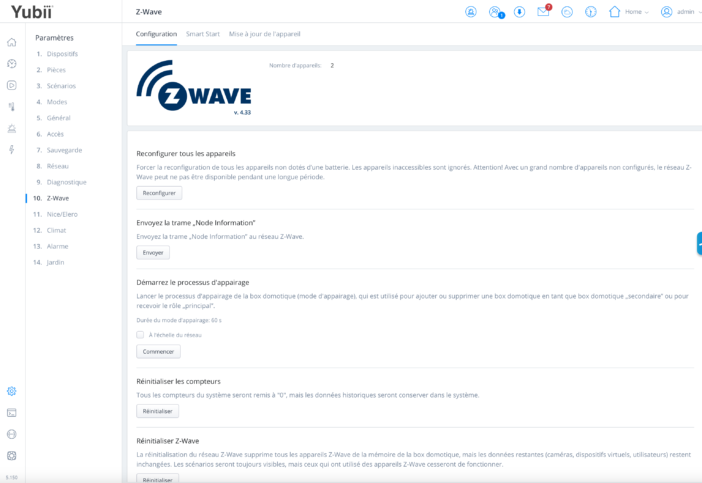
Bem como a possibilidade de atualização de determinados dispositivos compatíveis:
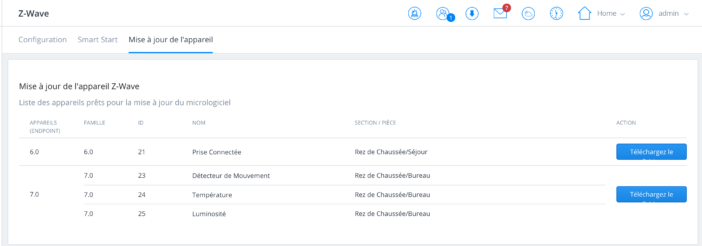
A parte Nice / Elero também oferece o ajuste de determinados parâmetros de comunicação, se necessário:
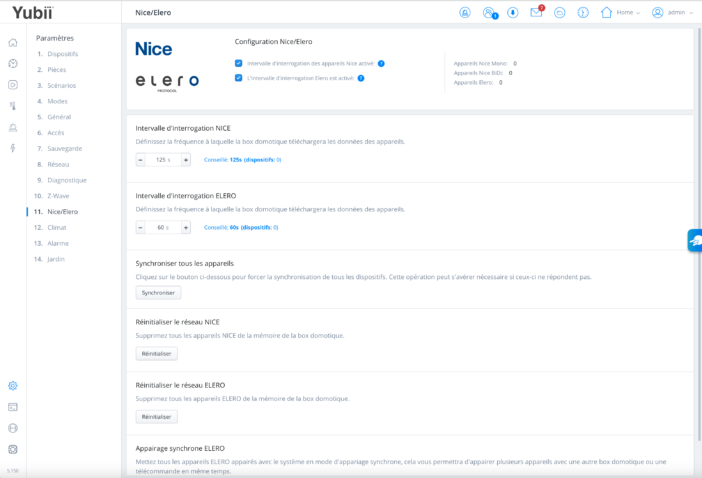
Controle sua automação residencial com o dedo e o olho a voz
Como mencionado acima, é possível controlar toda a sua domótica através de uma aplicação móvel, também disponível em tablet, que pode permitir colocar um tablet na parede com todos os controlos da casa para os mais geeks ;-)
Encontramos os dispositivos e cenários favoritos na página inicial:
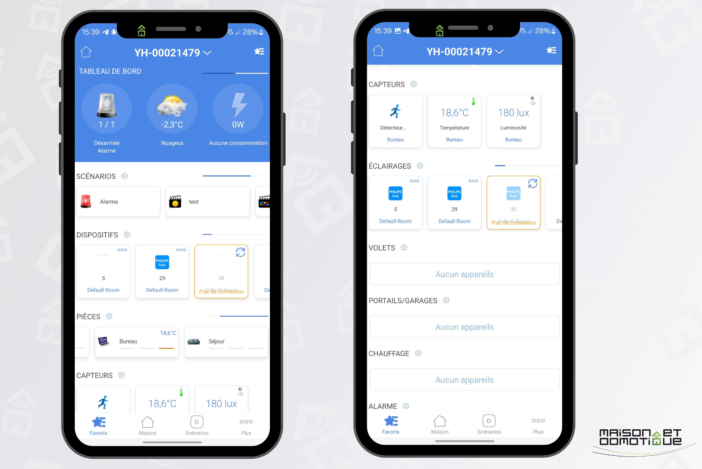
E é possível controlar com muita facilidade todos os elementos da casa: persianas, luzes, alarme, etc.
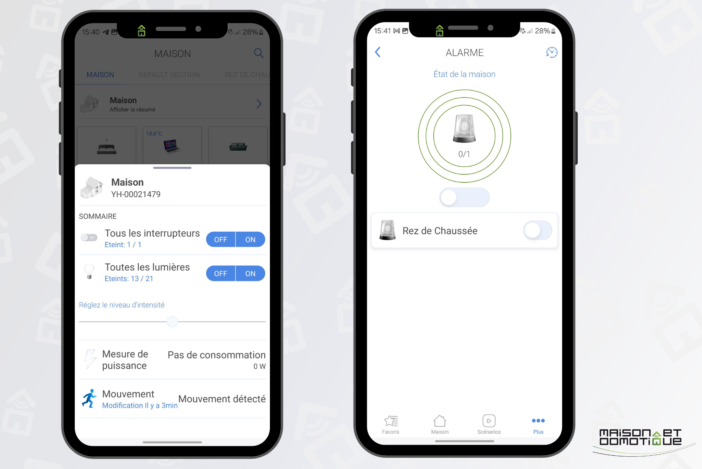
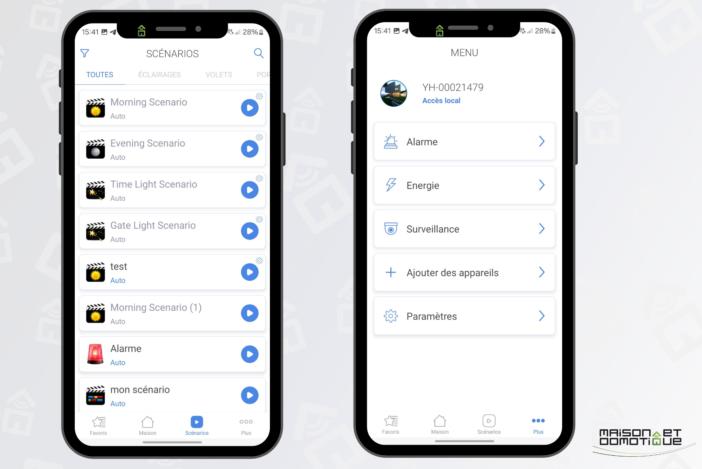
Resumindo, a aplicação móvel é bastante agradável de usar e parece intuitiva.
Mas o Yubii Home também é compatível com os assistentes de voz Google, Alexa e Siri. Poderá assim controlar toda a sua domótica por voz sem problemas!
Conclusão
A Fibaro construiu uma sólida reputação nos últimos dez anos com suas caixas de automação residencial e periféricos Zwave. Aqui encontramos todo o know-how do fabricante polaco, numa caixa de domótica completa e versátil, pois se se destina principalmente ao público em geral, irá também satisfazer as necessidades de utilizadores um pouco mais avançados, graças aos seus diferentes tipos de cenários, aos seus scripts LUA, bem como ao seu mercado que lhe permite alargar as suas possibilidades. A aquisição pela Nice permitiu ainda adicionar protocolos do fabricante de automatismos, facilitando assim o controlo de portões, portas de garagem ou persianas desta marca. E sei que para muitos este simples argumento já é suficiente para adotar esta caixa! Geralmente vendido por menos de 160€, é também uma solução muito acessível.
Observe que o fabricante oferece um dispositivo muito prático: um hotspot móvel com bateria integrada. Basta inserir um cartão Sim com uma assinatura de dados e conectar a caixa Yubii Home a ele assim:

Esta pequena caixa é portanto inserida entre a caixa de domótica e a sua fonte de alimentação. Oferece dupla segurança: em caso de queda de Internet em casa, a box Yubii pode mudar para a rede Wifi deste ponto de acesso, que fornecerá ligação à Internet através do seu cartão Sim. O controle da casa, portanto, ainda é possível. Mas também garante uma autonomia de cerca de 12 horas em caso de queda de energia, graças a uma bateria integrada de 5000mAh! Um companheiro perfeito para a caixa de automação residencial, portanto! Falaremos sobre isso com mais detalhes em um teste futuro, pois devido ao seu funcionamento, esta caixinha pode ajudar muitas outras soluções, automação residencial ou não ;-)